Win10系统补丁自动更新功能怎么关闭?
时间:2015-09-24 来源:互联网 作者:网络
1、点击Win10系统的开始菜单,然后点击控制面板;
Q游网qqaiqin
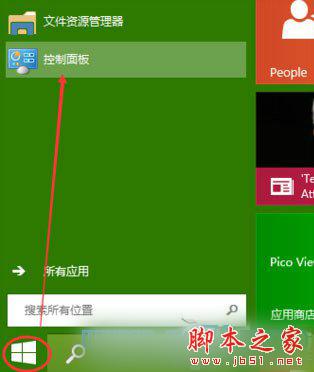
2、在控制面板里点击“系统和安全”;
Q游网qqaiqin
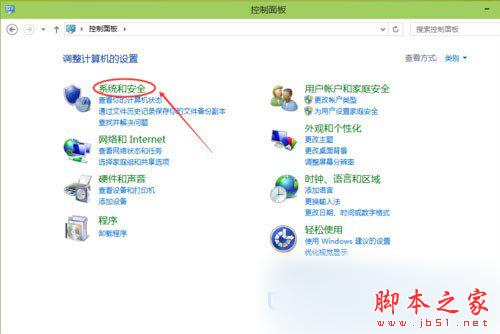
3、在系统和安全对话框里点击“Windows更新”下的“启用或关闭自动更新”;
Q游网qqaiqin
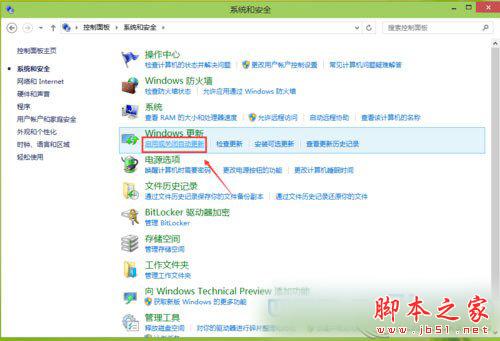
4、在更改设置对话框里,可以设置关闭自动更新,Win10系统只有在按流量连网的时候,才可以选择关闭自动更新,关闭的方法是点击下拉菜单选择其中的“关闭自动更新”。由于我不是按流量联网的,所以不能关闭自动更新; Q游网qqaiqin
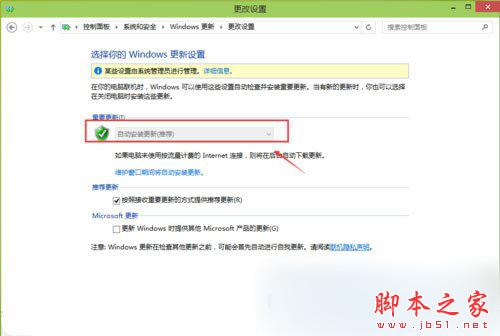
5、点击更改设置界面里的维护窗口期间将自动安装更新,打开自动维护,将允许预定维护在预定时间唤醒我的计算机前面的勾去掉,然后点击确定。 Q游网qqaiqin
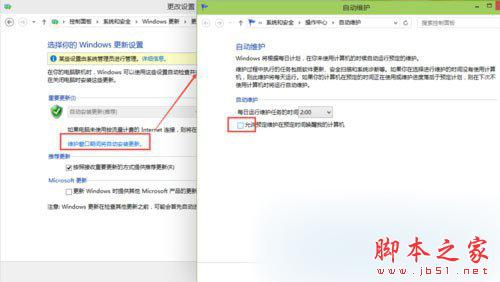
Win10系统出现补丁漏洞时,微软就会发布补丁程序,及时对系统进程补丁进行更新,如果不想补丁自动更新,就可以用以上方法关闭。 此文来自qqaiqin.com
以上相关的更多内容请点击“自动更新 ”查看,以上题目的答案为网上收集整理仅供参考,难免有错误,还请自行斟酌,觉得好请分享给您的好朋友们!
相关阅读
- 『 win10系统怎么还原到win7系统?win10系
- 『 win10系统打开文件夹闪退怎么办?win10
- 『 win10系统紧急重启怎么设置?win10紧急
- 『 win10系统itunes不能连接手机和平板电
- 『 win10系统打不开文件夹闪退现象怎么办?
- 『 Win10系统找不到WIN+X移动中心怎么办?
- 『 Win10系统电脑连接手机wifi热点后会蓝
- 『 Win10系统如何关闭Aero Shake功能 ,win
- 『 Win10系统不能显示移动硬盘盘符怎么解
- 『 win10系统蓝牙搜不到的解决方法?
- 『 Win10系统下怎么将IE固定到任务栏?
- 『 Win10系统浏览器在淘宝网无法关联阿里
- 『 win10系统自动关闭显示器的设置方法?
- 『 Win10系统“获取会员版本”选项不可用
- 『 win10系统访问外国的网站需要翻墙吗?
- 『 win10系统中天气闪退怎么办?Win10天气
- 『 Win10系统重置有风险 建议用户U盘/硬盘
- 『 Win10系统怎么打开或关闭系统图标?
- 『 win10系统第三方浏览器安装哪款最合适
- 『 Win10下系统更新下载失败怎么办? 更改
- 『 Win10系统升级中国新伙伴:百度 !!
- 『 win10系统怎么查看是否激活?win10查询
- 『 win10系统怎么查看是否激活?win10查询
- 『 Win10系统AMD显卡在应用程序设置模式下
- 『 win10系统中找到Explorer.exe进程位置
热点推荐
手软教程





